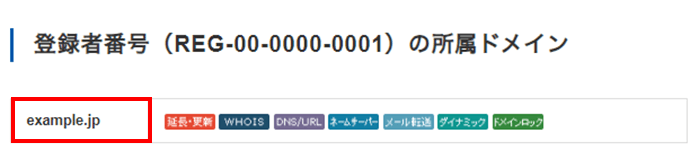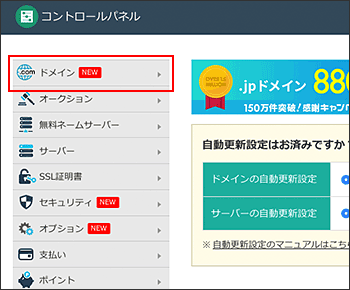複数の汎用JPドメインが所属している登録者番号の中から、1個の汎用JPドメインをバリュードメインの他ユーザーに移動する手順です。
また、登録者番号に所属している複数のドメインの内、1つの汎用JPドメインのWHOIS情報の変更をする場合にも参照ください。
登録者番号に属するドメインの確認
1登録者番号管理画面で、確認したい登録者番号の下にある「所属ドメイン」をクリックします。
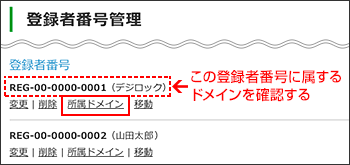
2表示されたドメインが、選択した登録者番号に属するドメインです。
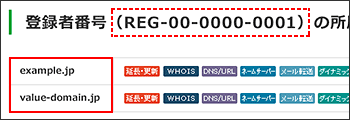
ドメインロックの解除
この操作は「移動元のユーザーアカウント」でおこなってください。
2ドメイン設定操作の「ドメインパスワード、ドメインロックの設定」をクリックします。
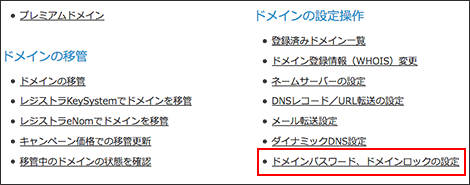
3移動するJPドメインをクリックします。
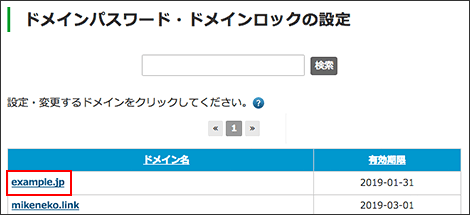
4ドメインロックの
①ドメインロックが「有効※」と表示されている場合は、チェックを外し
※「無効」と表示されている場合は、汎用JPドメインの移動へ進んでください。
②「変更」を押します。
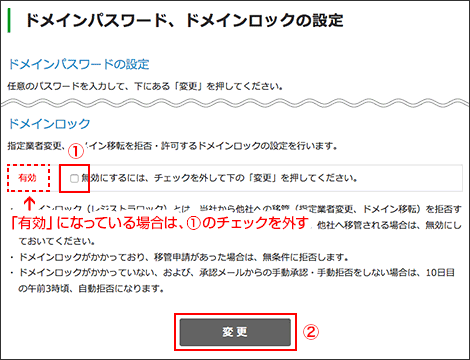
5「戻るにはここをクリック」をクリックします。
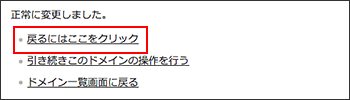
6ドメインロックが「無効」になっていることを確認します。
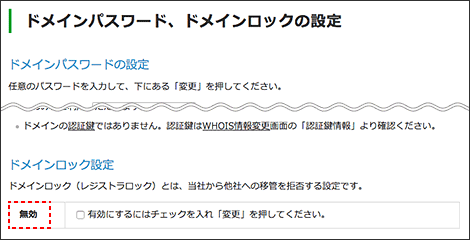
汎用JPドメインの移動
この操作は「移動先のユーザーアカウント」で行なってください。
1公開窓口番号の登録を参照の上、移動後のWHOIS情報の公開窓口番号を登録ください。
※既に登録済みの公開窓口番号へ移動する場合、新規登録の必要はありません。
2登録者番号の登録を参照の上、移動後のWHOIS情報の登録者番号を登録ください。
※既に登録済みの登録者番号へ移動する場合、新規登録の必要はありません。
3左ナビの「ドメイン > 汎用JPドメイン」をクリックします。
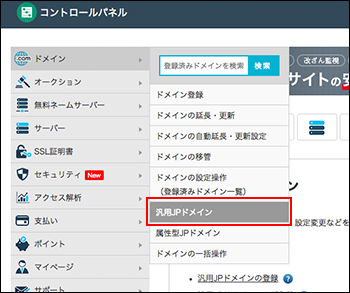
4汎用JPドメインのトップページで、ドメイン移管申請の「ドメイン移管申請」をクリックします。
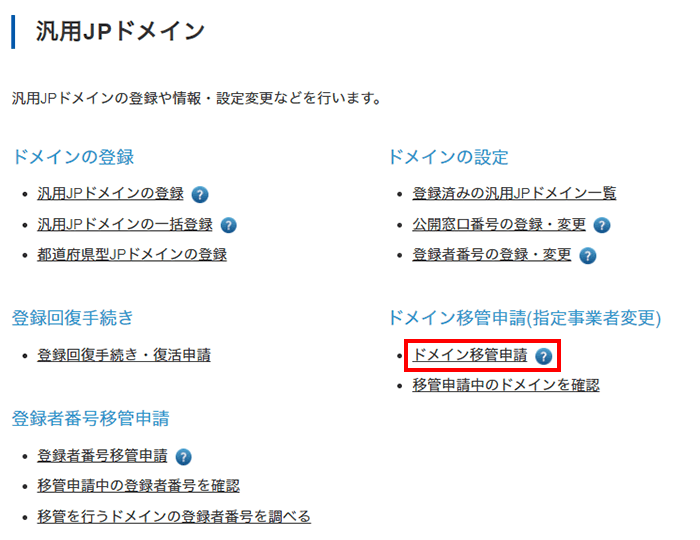
5汎用JPドメイン名移転申請の画面で
①移動するJPドメインを入力
②認証鍵を入力
認証鍵(Auth-Code)の確認方法
③移動先の登録者番号をプルダウンより選択
④「延長無し(無料)」を選択
⑤「申請」を押します。
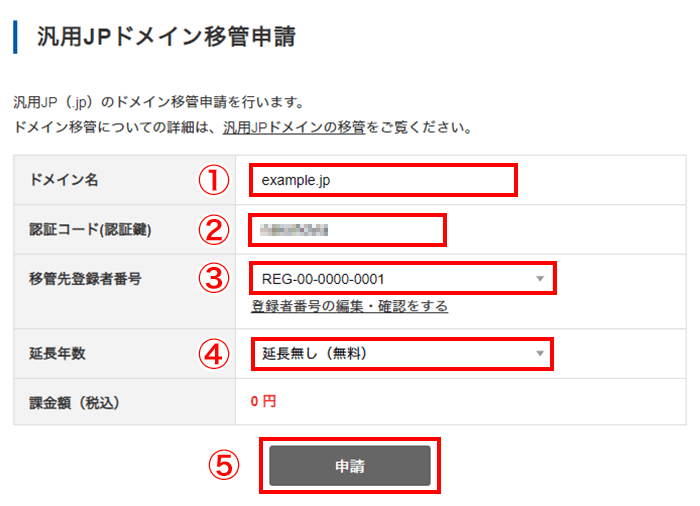
6メッセージを確認して「OK」を押します。
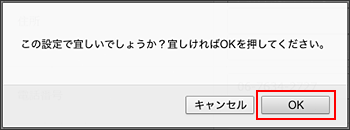
※左のメッセージが表示された場合は「汎用JPドメインの移転申請」をクリックし、移管申請画面が表示された後に再度申請手続きをおこなってください。
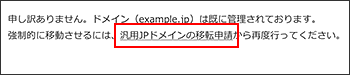
7申請が完了しました。「汎用JPドメイン移管申請一覧画面に戻る」をクリックします。
※ドメイン移転申請後は、移転処理が完了するまでの間、移転対象ドメインの設定操作はできません。
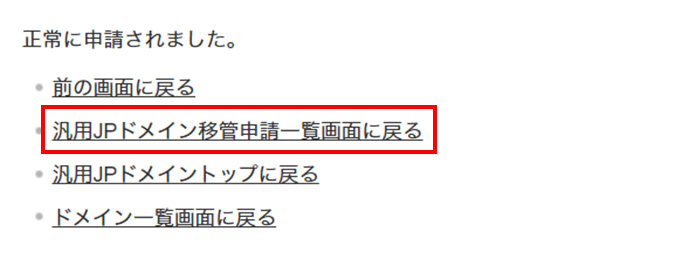
8移動申請したJPドメインが表示されていることを確認してください。
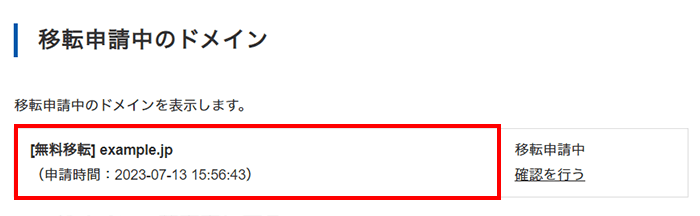
9申請を行ってから弊社内部処理完了後、24時間以内にドメイン移転承認依頼メールを配信します。
メール本文中に記載されているURLより承認手続きを行ってください。
ドメイン移転承認依頼メール詳細
件名:汎用JPの ドメイン移転 申請の承認依頼
送信元:DoNotReplyToThisMailAddress@value-domain.com
送信先:移動元ユーザー情報の登録メールアドレス
108 の移転申請中のドメイン画面で、ドメインの横にある「確認を行う」をクリックしてください。
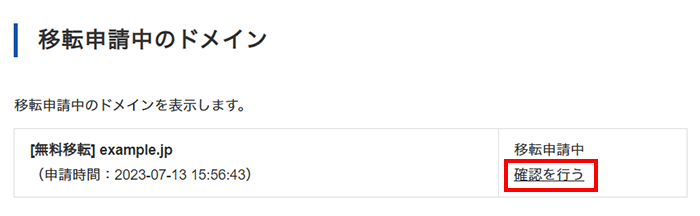
11結果に「正常に移管されました」と表示されていることを確認し、「登録者番号確認」をクリックします。
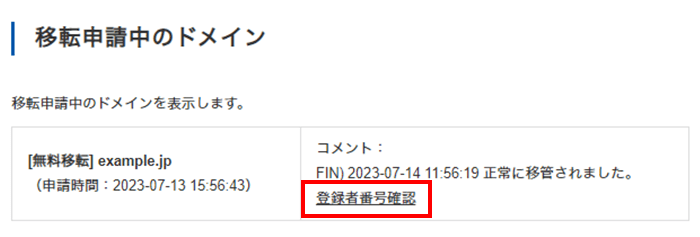
12移動した登録者番号にドメインが所属しており、操作可能であることを確認してください。